文章詳情頁
Win7系統提示此程序被組策略阻止怎么解決?
瀏覽:68日期:2022-09-22 09:08:12
最近有Win7系統用戶反映,安裝某個程序的時候出現提示“此程序被組策略阻止”,導致程序安裝失敗,用戶不知道這是怎么回事,也不知道該怎么解決,為此非常苦惱。其實,會出現這一問題,是因為組策略規則阻止安裝軟件,取消即可。那么,Win7系統提示此程序被組策略阻止怎么解決呢?我們一起往下看看。
方法/步驟
1、使用Win+E快捷鍵,調出資源管理器→打開控制面板;
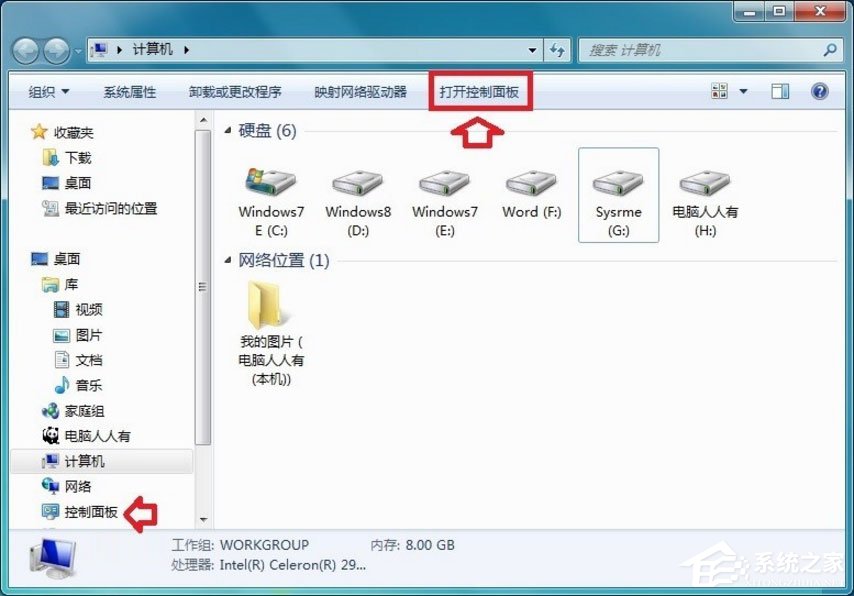
2、控制面板→系統和安全;
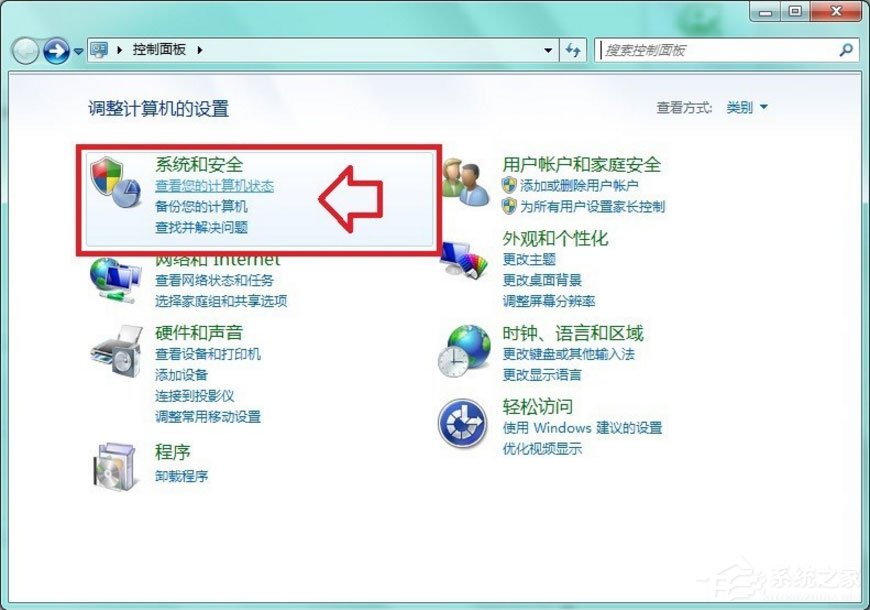
3、系統和安全→管理工具;
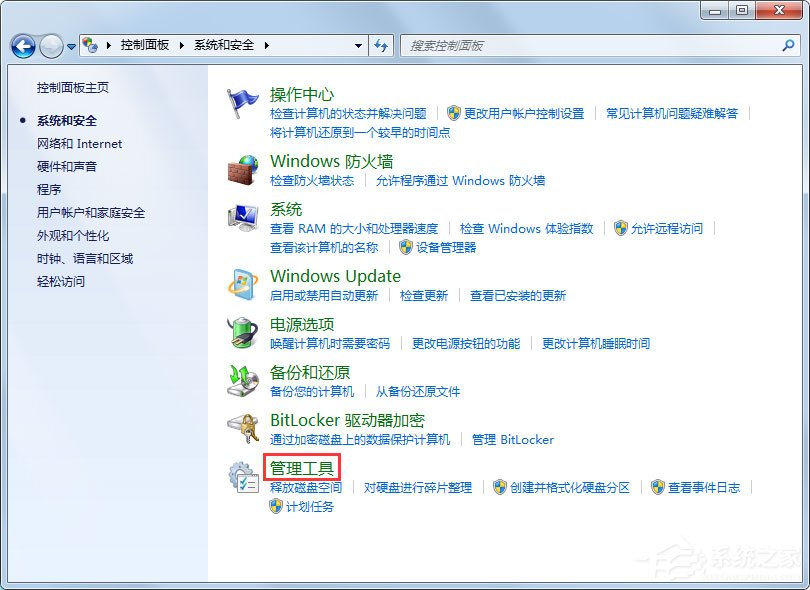
4、管理工具→本地安全策略;
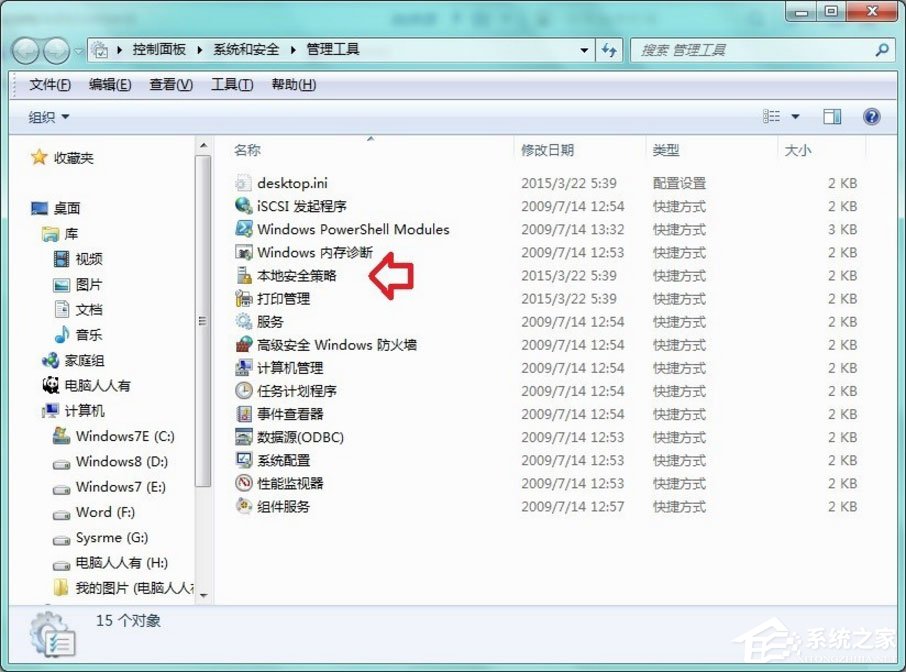
5、右鍵點擊軟件限制策略→刪除軟件限制策略;
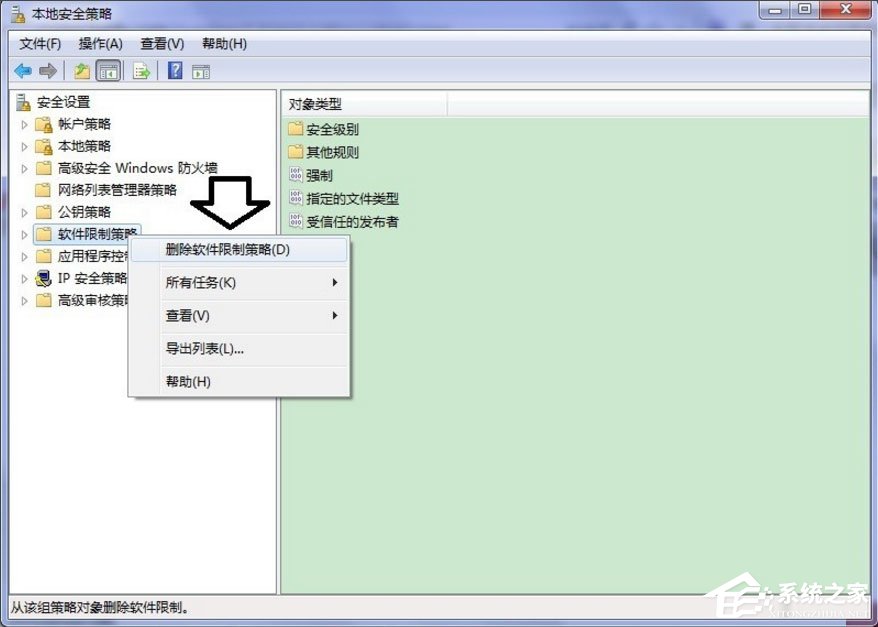
6、在彈出的警告提示(刪除在該組策略對象應以的所有限制策略嗎?)→點擊是;
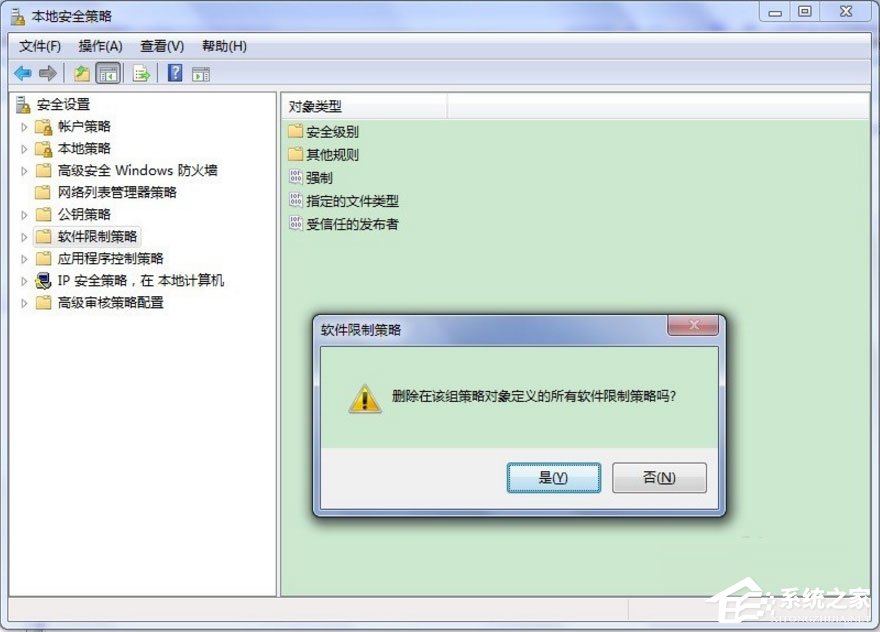
7、之后就會出現這樣的提示:沒有定義軟件限制策略,如果一開始就是這個提示也沒關系,右鍵點擊軟件限制策略→創建軟件限制策略;
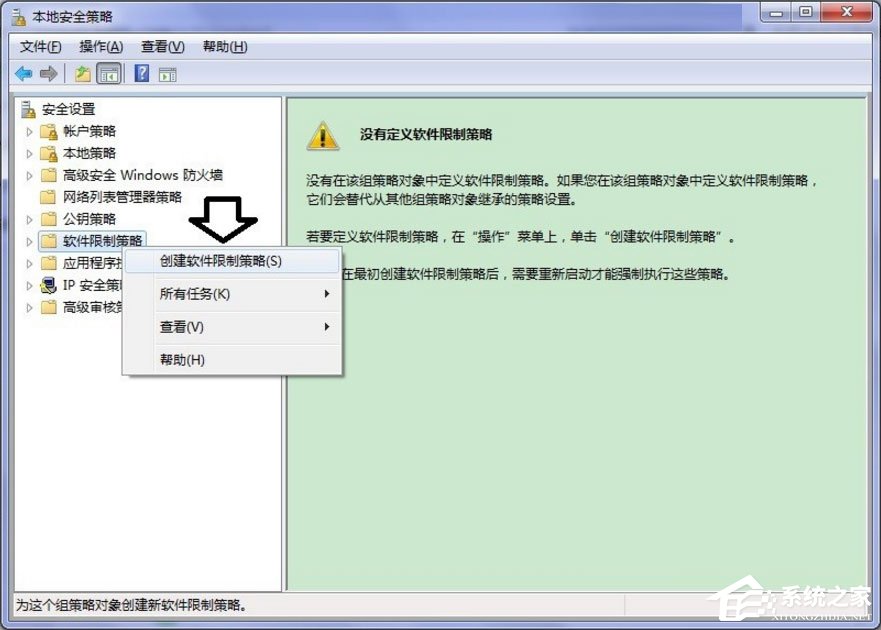
8、這樣就還原到軟件限制的初始狀態(無任何限制規則)。
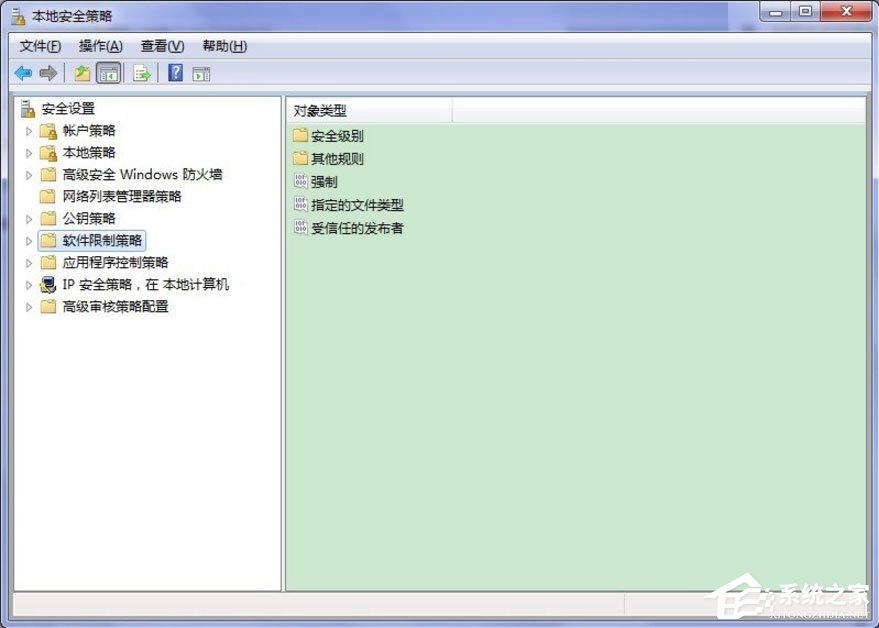
以上就是Win7系統提示此程序被組策略阻止的具體解決方法,按照以上方法進行操作,就能輕松解決該問題了,再次安裝程序的時候,就不會再出現該提示了。
相關文章:
1. 微軟 Win11 首個 Canary 預覽版 25314 推送 附更新內容和升級方法2. centos7怎么進去tmp目錄并清除垃圾?3. 微軟宣布將在1月10日結束對Win7/8/8.1版Edge瀏覽器的支持4. Debian11怎么結束進程? Debian殺死進程的技巧5. 讓修改過的注冊表快速生效的方法6. mac程序沒反應怎么辦 mac強制關閉程序的方法7. 統信uos怎么顯示隱藏文件? uos文件管理器隱藏文件的顯示方法8. FreeBSD10安裝內核源代碼方法講解9. 通過修改注冊表來提高系統的穩定安全讓計算機堅強起來10. 如何雙啟動Win11和Linux系統?Win11 和 Linux雙系統安裝教程
排行榜
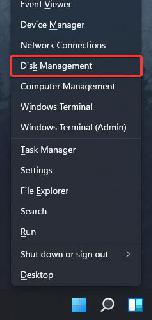
 網公網安備
網公網安備